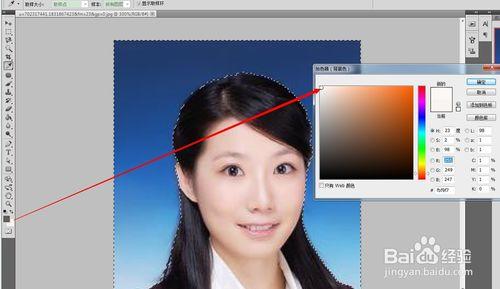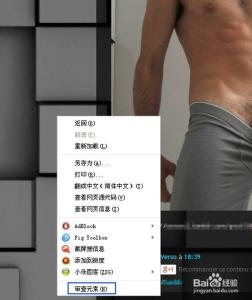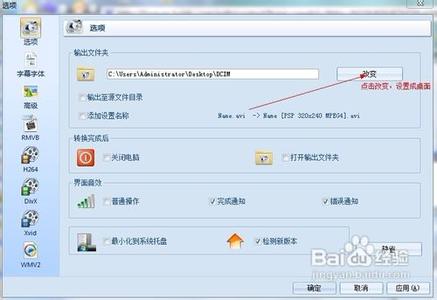ZCOM电子杂志在网络上比较流行,不仅音乐好听,还有很多漂亮的美图。那么,我们怎么才能获得这些资源呢?
请阅读下文!
zcom电子书中怎么提取图片 精――工具/原料Windows XP SP3下测试通过
闪客风暴 2.78 绿色版
zcom电子书中怎么提取图片 精――步骤/方法zcom电子书中怎么提取图片 精 1、
打开已经下载好的ZCOM电子杂志文件:
zcom电子书中怎么提取图片 精 2、
zcom电子书中怎么提取图片 精 3、
打开了程序之后,可以直接通过截图工具进行截图,但获得的图片可能会被种种特效给遮挡。因此,我们在此处介绍另一种获取图片的方法:
zcom电子书中怎么提取图片 精 4、
zcom电子书中怎么提取图片 精 5、
打开电子杂志后,不关闭,然后依次单击“开始,运行”,输入%appdata%后回车:
zcom电子书中怎么提取图片 精 6、
zcom电子书中怎么提取图片 精 7、
再打开的资源管理器中寻找类似于“Zcom172415”的文件夹,双击打开:
zcom电子书中怎么提取图片 精 8、
zcom电子书中怎么提取图片 精_ZCOM
zcom电子书中怎么提取图片 精 9、
双击打开“pic”子文件夹:
zcom电子书中怎么提取图片 精 10、
zcom电子书中怎么提取图片 精 11、
在“pic”文件夹保存的就是电子杂志的全部素材,包括背景音乐和图片。但是,图片文件却都已经被制作成特效的flash动画。因此,想要获取jpg文件,还需要使用flash动画资源提取工具:
zcom电子书中怎么提取图片 精 12、
zcom电子书中怎么提取图片 精 13、
以闪客风暴2.78绿色版为例。找到并打开“Flash资源提取工具.exe”:
zcom电子书中怎么提取图片 精 14、
zcom电子书中怎么提取图片 精_ZCOM
zcom电子书中怎么提取图片 精 15、
单击“导入文件”,然后选择想要提取jpg资源的swf文件,单击“打开”:
zcom电子书中怎么提取图片 精 16、
zcom电子书中怎么提取图片 精 17、
单击“提取图像资源”,然后选择图像保存位置,之后单击“确定”:
zcom电子书中怎么提取图片 精 18、
zcom电子书中怎么提取图片 精 19、
不知道是否绿色版的缘故,提取资源之后,提示错误,单击“确定”:
zcom电子书中怎么提取图片 精 20、
zcom电子书中怎么提取图片 精_ZCOM

zcom电子书中怎么提取图片 精 21、
虽然出现错误提示,但图像资源已经被保存了。打开预览一下:
zcom电子书中怎么提取图片 精 22、
zcom电子书中怎么提取图片 精 23、
如下图所示,就是我们要提取的图像资源了:
?
zcom电子书中怎么提取图片 精 24、
zcom电子书中怎么提取图片 精――注意事项
使用本文方法的时候,不能关闭电子杂志文件,否则,在%appdata%文件夹的文件会自动删除。
 爱华网
爱华网